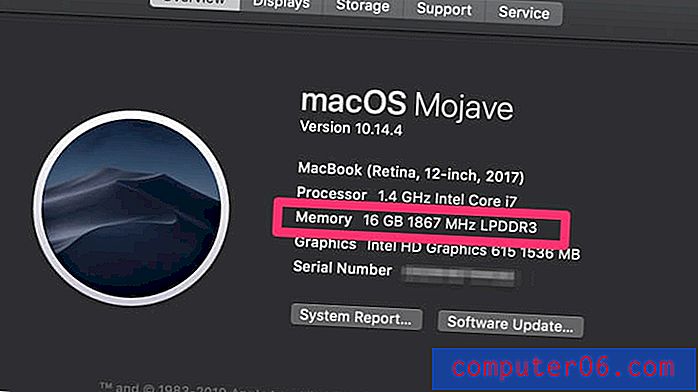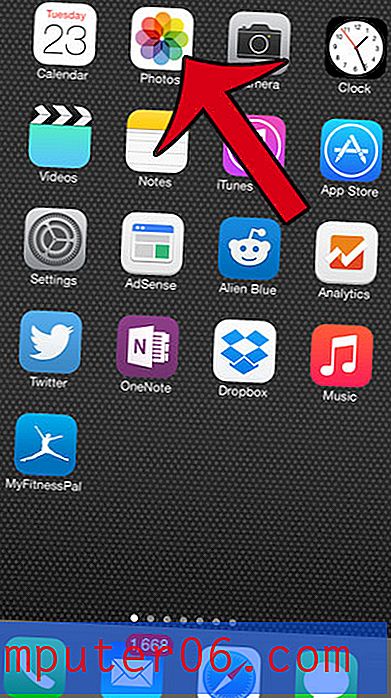Jak dodać drugą kolumnę do dokumentu w Dokumentach Google
Nie każdy dokument utworzony w Dokumentach Google wymaga takiego samego formatowania. Niektóre wymagają różnych typów nagłówków lub różnych czcionek, podczas gdy inne wymagają użycia kolumn. Niezależnie od tego, czy kolumny te są potrzebne do biuletynu, czy też dlatego, że Twój konkretny dokument zostałby ulepszony o dodanie kolumn, możesz szukać sposobu, aby to zrobić w edytorze tekstu Google.
Na szczęście ta opcja jest dostępna w Dokumentach Google i masz kilka różnych sposobów dostosowania kolumn. Kontynuuj czytanie poniżej, aby dowiedzieć się, jak dodawać i formatować kolumny w dokumencie Dokumentów Google.
Jak zmienić liczbę kolumn w Dokumentach Google
Kroki opisane w tym artykule zostały wykonane w wersji Dokumentów Google w przeglądarce internetowej, a konkretnie w wersji Google Chrome. Wykonanie tych kroków pokaże, jak dostosować liczbę kolumn w dokumencie. Może to spowodować zmianę rozmiaru niektórych zdjęć, a także innych elementów, które mogą być zbyt duże dla jednej kolumny.
Krok 1: Przejdź na Dysk Google pod adresem https://drive.google.com/drive/my-drive i otwórz dokument, do którego chcesz dodać lub usunąć niektóre kolumny.
Krok 2: Kliknij kartę Format w górnej części okna.

Krok 3: Wybierz ikonę reprezentującą liczbę kolumn, których chcesz użyć w dokumencie.
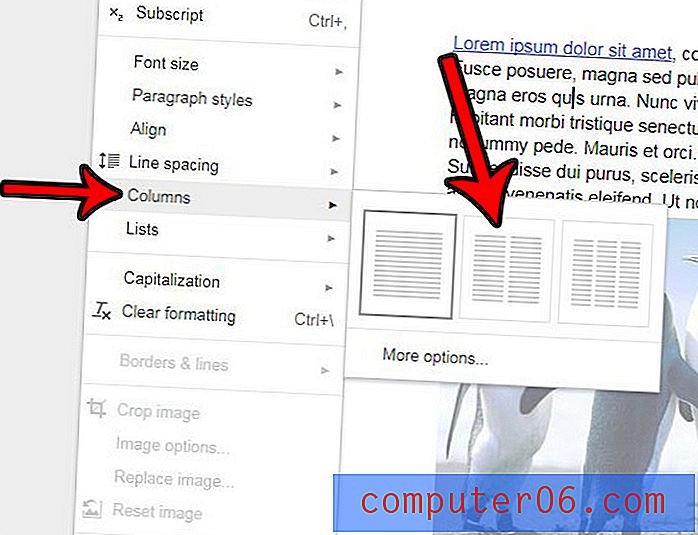
Jeśli nie chcesz korzystać z żadnej z tych opcji, kliknij przycisk Więcej opcji . Tam będziesz mógł wybrać liczbę kolumn, odstępy między nimi oraz to, czy użyjesz linii do oddzielenia kolumn.
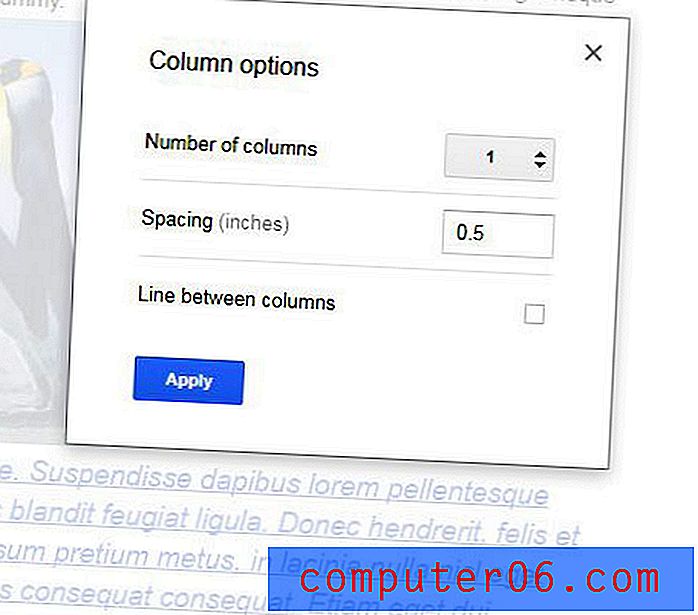
Czy Twoja szkoła lub praca wymaga od Ciebie używania numerów stron w pisanych dokumentach? Dowiedz się, jak dodawać numery stron w Dokumentach Google, aby spełnić te wymagania.